آموزش گذاشتن عکس روی فیلم با اینشات – تصویری و ساده
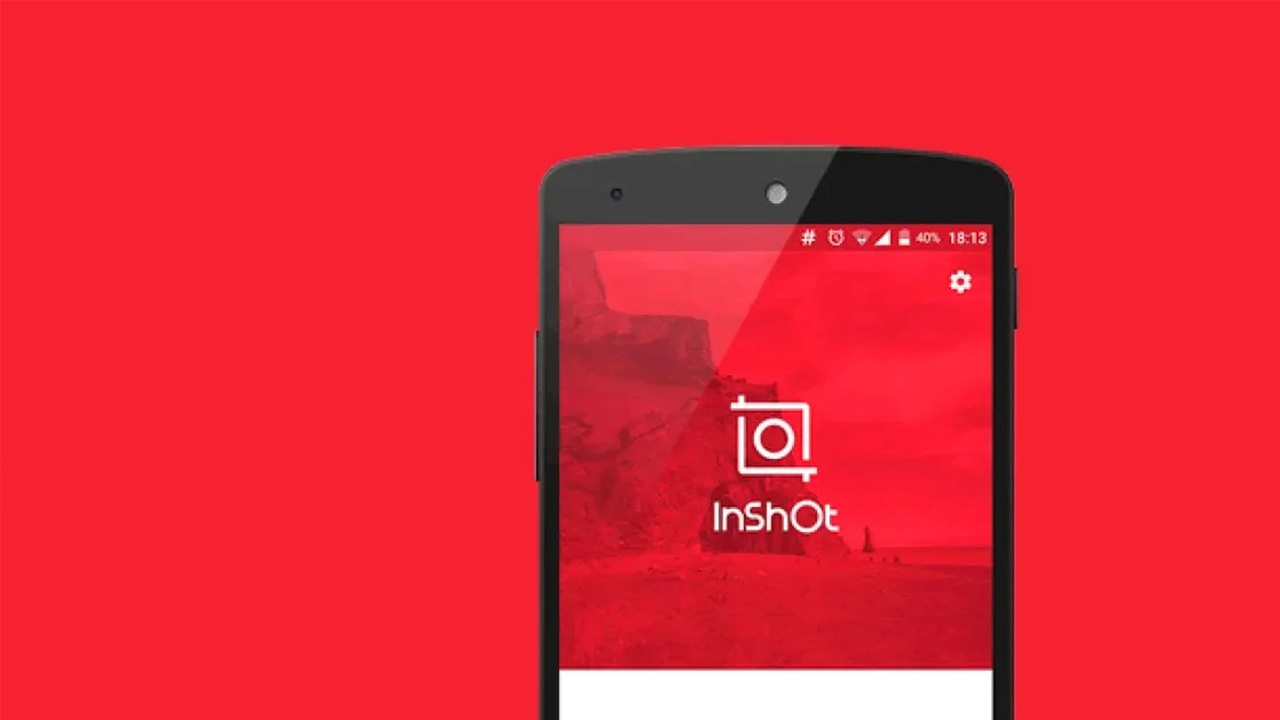
گاهی ممکن است حین ادیت ویدیو در اینشات حس کنید که افزودن یک تصویر میتواند در درک بهتر فضا و ترکیب آن خوب باشد. برای گذاشتن عکس روی فیلم با اینشات دو روش وجود دارد. میتوانید تصاویر را همراه با ویدیو اضافه کنید یا در لایهای دیگر قرار دهید. همراه ما در این مطلب بمانید تا هر دو روش را بررسی کنیم.
نحوه گذاشتن عکس روی فیلم با اینشات به طور مجزا
گذاشتن عکس روی فیلم با اینشات به صورت مجزا یعنی قرار دادن تصویر بین سایر تصاویر و ویدیوها و نه در یک فریم در کنار همدیگر. به این شکل پس از افزودن عکس، طول ویدیو افزایش پیدا میکند. البته میتوانید قبل از هرکاری، با روشهای مختلف عملیات حذف پس زمینه فیلم با اینشات را نیز انجام دهید تا در نهایت فیلمی کاملا مرتب و تمیز داشته باشید.
ابتدا برنامه را باز کرده و مطمئن شوید در صفحه مربوط به ادیت ویدیو هستید. سپس گزینه «Plus» در تایم لاین را بزنید.
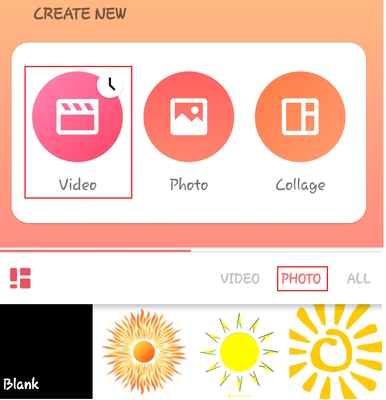
گزینه «Video/Photo» را برگزینید. حالا به سمت راست و منوی Photo بروید و تصاویر موردنظر را انتخاب کنید و دکمه تیک در سمت راست پایین را بزنید تا اضافه شوند.
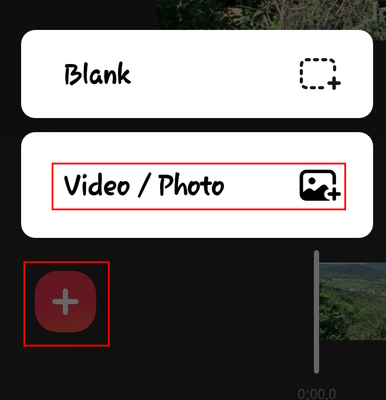
در این بخش میتوانید فریم عکس جدید را جابهجا کنید و برای آن افکت نیز بگذارید. میتوانید از همین روش برای ساخت گیف اندروید نیز استفاده کنید.
- مطالب پیشنهادی برای مطالعه:
- گذاشتن یک عکس روی عکس دیگر در فتوشاپ + فیلم آموزش رایگان
- قرار دادن عکس ها روی هم در ورد — راهنمای تصویری + فیلم آموزشی رایگان
- نحوه چسباندن چند فیلم به هم در کامپیوتر و گوشی — راهنمای کاربردی + فیلم
- ویرایشگر ویدیو مخفی در ویندوز ۱۰ و نحوه کار با آن (+ دانلود فیلم آموزش گام به گام)
- آموزش گذاشتن پست در اینستاگرام با کامپیوتر (آپلود عکس و ویدیو) — راهنمای تصویری
گذاشتن عکس روی فیلم با اینشات به شکل لایهای
گذاشتن عکس روی فیلم با اینشات به شکل لایهای یعنی تصاویر و ویدیوها روی یک فریم یا ثانیه خواهند بود. البته تصویر بالای ویدیو قرار خواهد گرفت و به همین دلیل بخشی از ویدیو که در زیر آن است پنهان میشود.
برای گذاشتن عکس روی فیلم با اینشات به این روش ابتدا برنامه را باز کرده و در صفحه ادیت ویدیو، گزینه «Sticker» را انتخاب کنید.
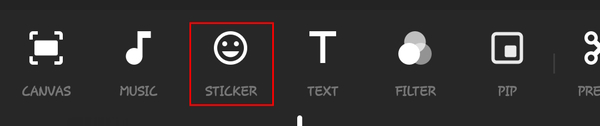
حالا دوباره گزینه Sticker و بعد نماد گالری را برگزینید.
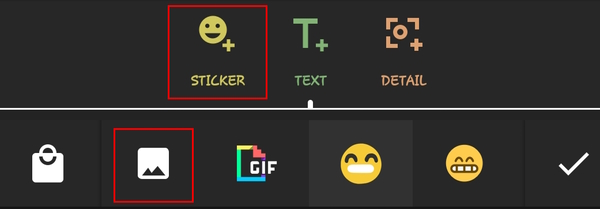
تصویر موردنظر را انتخاب کنید و دکمه تیک در سمت راست پایین را بزنید تا اضافه شود.
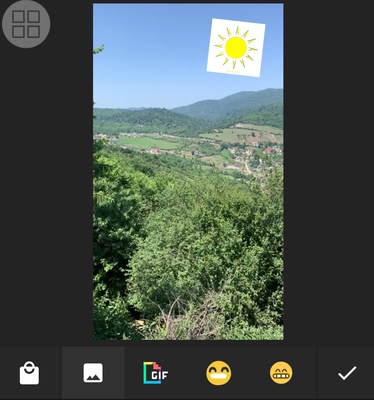
در این بخش میتوانید به کمک دستههای چهارطرف عکس، اندازه آن را تغییر داده یا جهتش را عوض کنید. روی دکمه تیک بزنید تا تغییرات اعمال شوند. پس از آن امکان تغییر اندازه و طول نمایش تصویر لایهای را نیز دارید. کافی است فریم مربوط به آن را تا قسمت موردنظر روی ویدیو بکشید و مجددا دکمه تیک را بزنید.
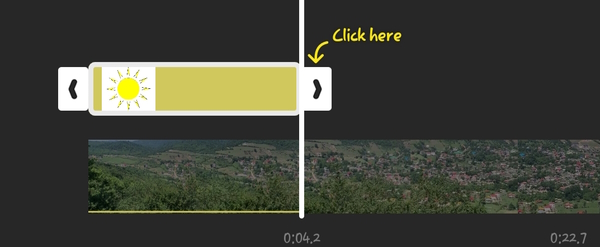
پاسخ به سوالات رایج
در ادامه چند سوال رایج درباره کار با برنامه اینشات را همراه با پاسخ آنها میبینیم.
آیا میشود با اینشات روی کامپیوتر ادیت کرد؟
در حال حاضر شما میتوانید ویرایش ویدیوها را در اینشات روی کامپیوتر و با کمک شبیهساز اندروید انجام دهید. البته راههای دیگری نیز برای استفاده از برنامه اینشات در ویندوز وجود دارند، مانند انعکاس دادن صفحه نمایش گوشی روی کامپیوتر و انجام تغییرات موردنظر که در نهایت روی گوشی ذخیره میشوند.
آیا برنامه اینشات رایگان است؟
بله اینشات یک برنامه موبایلی رایگان است که میتوانید برای خلق و ویرایش فیلم و عکس از آن استفاده کنید و حتی آن را روی ویندوز به کار ببرید. این برنامه دارای مجموعهای از ابزارها است که میتواند نیازهای شما در زمینه ادیت را به راحتی برآورده کند.
سخن پایانی
در این مقاله دیدیم که روشهای گذاشتن عکس روی فیلم با اینشات چگونه هستند. گفتیم که بسته به نحوه نمایش عکس، دو روش برای انجام این کار وجود دارد. راهحل اول، برای اضافه کردن عکس به صورت مجزا بود و دیدیم که به کمک گزینه Plus انجام میشود.
به این روش تصویر موردنظر در فریمی جدید وارد برنامه میشود و طول نمایش ویدیو را بیشتر میکند. از طرفی به کمک روش دوم و با استفاده از منوی Sticker نیز میتوانید تصاویر را به صورت لایهای و روی ویدیو نمایش دهید.











سلام من میخواستم قبل از گذاشتن فیلم روی یوتیوب یه عکس نما روی فیلم بزارم لطفا کمک کنید
چون تازه تو یوتیوب رو آوردم ممنونم